有的时候我们工作的时候经常会碰见需要批量修改一些文件的名称,今天小编教大家一个神技来快速批量修改文件名称。
1首先小编这里有五张图片需要修改一下名称,但是一张一张修改的话又特别的麻烦,接下来小编就要使用神技来批量修改文件名称了,
2首先这里需要先新建一个 新建文本文档,
3在新建的记事本中输入以下命令, dir *.* /B>list.txt,解释一下这个命令:dir是列出文件列表,*表示通配符,可以代表任意字符串,*.*表示所有文件,/B表示仅仅列出文件名称而不列出文件信息,>list.txt表示将列出的文件名称保存到list.txt中
4保存刚刚新建的文本文档,然后修改后缀名称为bat
5运行刚刚修改的bat文件,然后就会发现当前目录下回多出一个list.txt的文本文档
6打开list.txt文档,查看其中的内容可以发现list.txt中记录了当前目录下的所有文件名称,包括后缀名
接下来,新建一个excel文件
打开excel,按照下面的格式将list.txt中的内容复制到excel中的A列,然后B列小编对应的输入想要修改的文件名称
然后在C列输入.jpg,相当于给B列加上后缀,然后在D列中输入公式=B2&C2,公式表示将B列和C列的字符串进行连接
然后使用excel中的快捷方式迅速得到D列,也就是带后缀的新文件名称
接下来我们在E列输入公式=”ren “&A2&” “&D2,稍微解释一下该命令,该命令的作用就是最终在E列得到 ren 旧名称 新名称 这样的一种格式
使用excel的快捷操作得到所有文件的命令
再次在该文件目录下新建一个文本文档
然后将刚才在excel中最终得到的E列复制粘贴到该文本文档中
保存之后修改该文档名称为修改,后缀名为bat
然后双击该 修改.bat 文件进行执行批处理文件,瞬间就会看到效果,可以看到所有的文件名称全部实现了名称的改变
© 版权声明
文章版权归作者所有,未经允许禁止转载。
THE END
喜欢就支持一下吧




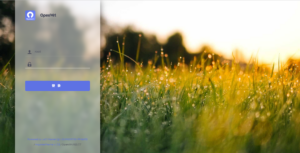
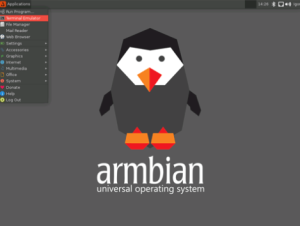



![DELL定制u盘AU6989SN-GTC [F500] – F/W FA01不能用的量产-美金梦](https://meijinmeng.cn/wp-content/uploads/2019/07/DELL-300x298.png)

暂无评论内容